Jak vypnout oznámení systému Windows 10

Systém Windows 10 neobsahuje sadu Microsoft Office, ale obsahuje pravidelné reklamy, které vás vyzývají ke stažení. Pokud nechcete získat službu Office v počítači s operačním systémem Windows 10, můžete zabránit těmto upozorněním, aby vás obtěžovali.
Tato upozornění "Get Office" se na obrazovce objeví pravidelně během používání systému a " budou také uloženy ve vašem akčním centru, což vás povzbudí k tomu, abyste "zkusili službu Office 365 po dobu jednoho měsíce." Bude to stát za vás nejméně 7 dolarů za měsíc poté.
Odkud pocházejí tyto zprávy
SOUVISEJÍCÍ: Prohlídka snímku: 29 nových univerzálních aplikací zahrnutých v systému Windows 10
Oznámení můžete odmítnout, pokud se objeví, ale budou se v budoucnu vracet zpět. To nemusí být zcela jasné, pokud jste noví v systému Windows 10, ale tato oznámení nejsou ve skutečnosti systémová oznámení. Místo toho se jedná o oznámení poskytovaná konkrétní aplikací - aplikace "Get Office" předinstalovanou v systému Windows 10. Tato aplikace poskytuje pouze odkaz a živou dlaždici, která vás povzbuzuje ke stažení aplikace Office. Instalace také umožňuje, aby vám společnost Microsoft nevyžádala spam s reklamami pro sadu Office.
Aplikaci Get Office je možné odinstalovat otevřením nabídky Start, vyhledáním položky "Získat službu Office" v části Všechny aplikace, klepnutím pravým tlačítkem myši a výběrem možnosti Odinstalovat. Někteří uživatelé systému Windows 10 prohlašují, že aplikace Get Office se automaticky po uplynutí určité doby znovu nainstaluje, pokud tak učiní. Chcete-li tyto reklamy skutečně zakázat, otevřete nabídku Start a vyberte možnost Nastavení.
Zvolte ikonu Systém v okně Nastavení, které se zobrazí.
SOUVISEJÍCÍ:
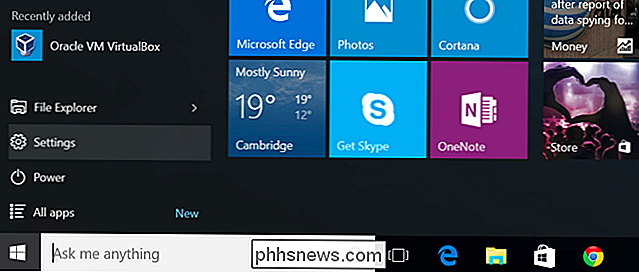
Jak používat a konfigurovat nové oznamovací centrum v systému Windows 10
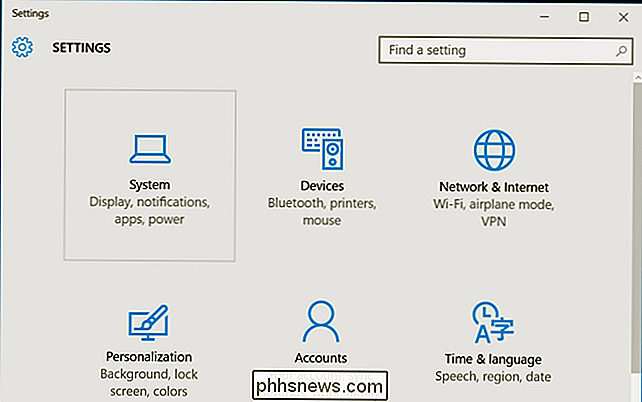
Zvolte kategorii "Oznámení a akce" na levé straně okna . V sekci "Zobrazit oznámení z těchto aplikací" se zobrazí seznam aplikací s oprávněním k zobrazení upozornění. Vyhledejte aplikaci "Získat službu Office" a přetáhněte ji na hodnotu "Vypnuto".
Opakujte tento proces, chcete-li zakázat jakýkoli jiný typ upozornění, které nechcete zobrazovat, včetně upozornění z aplikací pro počítače. Můžete také zakázat oznámení o zprávách z této stránky.
Odebrání dlaždice Get Office
SOUVISEJÍCÍ:
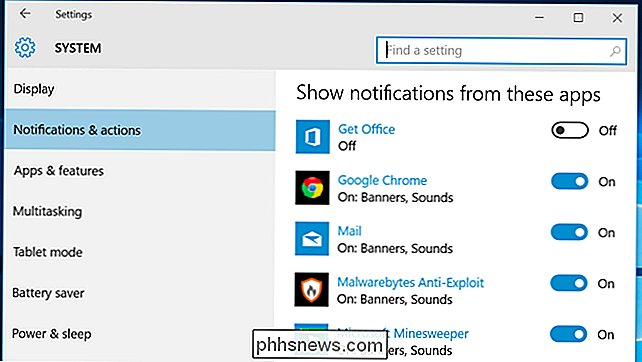
Jak přidat, odebrat a přizpůsobit dlaždice v nabídce Windows 10 Start
Windows 10 také do výchozího nastavení načte podokno Get Office. Zobrazí se vám reklama doporučující pokaždé, když otevřete nabídku Start, zkuste službu Office 365 1 měsíc. Jsou to výchozí nastavení. Chcete-li je odstranit, otevřete nabídku Start, klepněte pravým tlačítkem myši na dlaždici a vyberte možnost "Odemknout z nabídky Start". Můžete také dlouze stisknout a klepnout na ikonu uvolnit. Stejně jako u notifikačního triku, můžete tuto metodu použít k uvolnění dalších dlaždic z nabídky Start. Dokonce je můžete všechny odstranit.
Jiné aplikace společnosti Microsoft zahrnuté v systému Windows 10 mohou v budoucnosti používat oznámení, která vám budou inzerovat. Například aplikace Get Skype vám může pomoci ke stažení programu Skype, aplikace aplikace Groove Music vás může povzbudit k zaplacení hudebního odběru a aplikace Filmy a televize vás může pobízet k pronájmu nebo nákupu digitálních videí. Aplikace, které si nainstalujete sami, by mohly používat také systém oznámení pro reklamy.
Pokud v budoucnu objevíte nepovolené oznámení, poznamenejte si název aplikace zobrazené v centru akcí, přejděte do aplikace Nastavení a deaktivujte oznámení pro danou aplikaci .
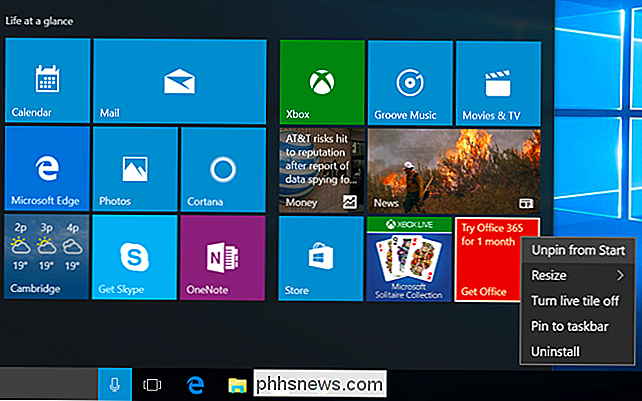

Automator 101: Jak automatizovat opakované úlohy na vašem počítači Mac
Pro všechny staré vtipy o jednoduchej myši a jednoduchosti, Mac mají některé funkce, které systém Windows nenabízí. Automator je jedním z nich, který nabízí jednoduchý způsob automatizace opakovaných úloh bez jakéhokoliv softwaru od jiných výrobců. Automator je mocný nástroj a je s ním mnoho práce. Grafické rozhraní můžete použít k vytváření automatizačních "receptů" drag-and-drop nebo psát AppleScript ručně.

Proč koupit inteligentní lednici je špinavá myšlenka
"Inteligentní chladničky" jako chladnička Samsung "Family Hub" 6000 dolarů slibují, že budou vše od zábavního centra až po sociální centrum. Ale prosím, nekupujte tyto věci. Nakupování inteligentní lednice je hloupý nápad. Viděl jsem chladničku "Family Hub" na CES 2016 a zástupce Samsungu ujistil, že to není vtip.



